Win10打不开192.168.1.1怎么办?192.168.1.1登陆页面进不去怎么办?电脑用的Win10系统,用电脑设置路由器的时候,路由器的192.168.1.1登陆页面打不开。为什么用Win10电脑打不开192.168.1.1,要怎么设置才能打开?
用Win10电脑配置路由器的时候,如果出现192.168.1.1登陆页面打不开的问题,主要是以下几个方面原因引起的。1、Win10电脑IP设置问题;2、Win10与路由器连接问题;3、网线问题;4、浏览器中输入错误;5、路由器问题。
Win10
一、Win10电脑IP设置问题
用Win10电脑来设置路由器的时候,或者Win10电脑连接路由器上网的时候;Win10系统中的IP地址,需要设置为自动获得,如下图所示。
如果不知道自己的Win10电脑中的IP地址设置情况,可以参考下面的设置步骤:
1、用鼠标右击Win10的“开始”按钮——>选择:网络连接 选项打开,如下图所示。
打开Win10的 网络连接 选项
注意问题:
这里是用鼠标右击的“开始”按钮,值右击、右击、右击!重要的事情说3次。
2、用鼠标右击“本地连接”——>选择“属性”打开
打开Win10本地连接的 属性
3、选择“Internet 协议版本 4(TCP/IPv4)”——>点击“属性”,如下图所示。
选择“Internet 协议版本 4(TCP/IPv4)”
4、选择“自动获得IP地址”、“自动获得DNS服务器地址”——>点击“确定”。
把Win10IP地址设置为自动获得
二、Win10与路由器连接问题
用Win10电脑来设置路由器的时候,或者Win10电脑连接路由器上网的时候。Win10电脑需要用网线连接到路由器的LAN接口(1\2\3\4)中任意一个。
路由器中的WAN接口,需要用网线连接到猫的网口(LAN口);如果宽带没有用到猫,需要把入户的宽带网线,插在路由器的WAN接口,连接示意图如下。
正确连接Win10和路由器
三、网线问题
如果用来连接Win10电脑与路由器的网线有问题,那么肯定会导致Win10电脑打不开192.168.1.1。
所以,一定要确保网线是可以正常使用的;家里有多的网线,可以换一根网线,然后再试一下能否打开192.168.1.1
检查连接Win10与路由器的网线
四、浏览器中输入错误
很多的浏览器,打开后主页有一个很大的搜索框(百度、360、搜狗等搜索框),很多人习惯性的在搜索框中输入192.168.1.1,结果不言而喻,肯定是打不开。
浏览器中正确输入192.168.1.1的位置是:浏览器中的地址栏,也就是浏览器最上方,显示网址的位置。
 阿呆狗
阿呆狗
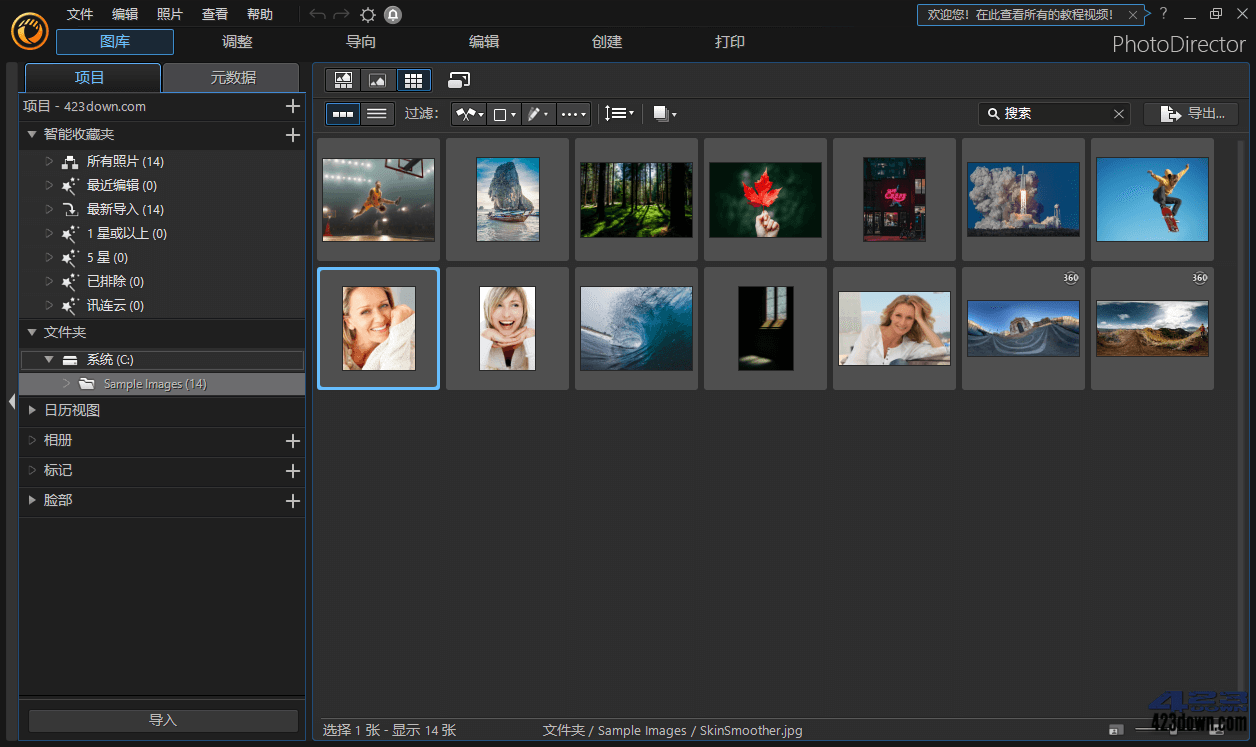


评论前必须登录!
注册